电脑因内存不足而导致系统卡顿的情况并不少见,通过优化虚拟内存可以显著改善这一问题。那么,如何在win10系统中优化虚拟内存呢?以下是具体的操作步骤。
优化虚拟内存的步骤
1、在桌面上右键点击“此电脑”图标,然后选择“属性”。
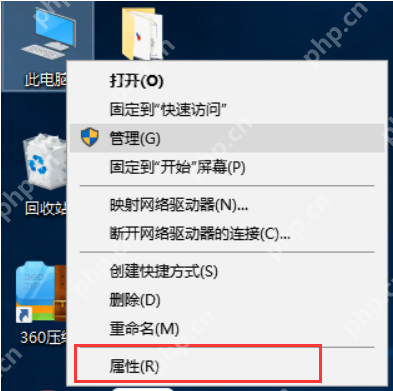
2、在弹出的窗口中,点击“高级系统设置”。
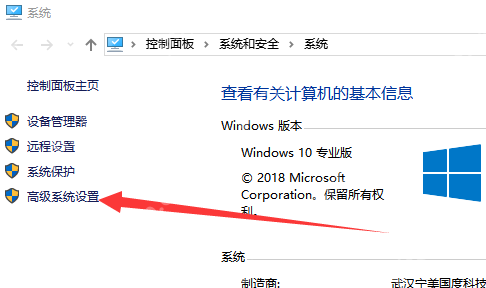
3、接着,点击“性能”选项下的“设置”按钮。
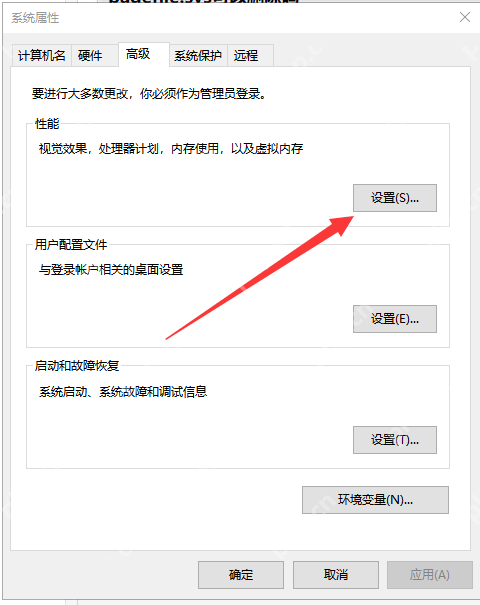
4、在“性能选项”窗口中,选择“高级”选项卡,然后点击“更改”按钮。
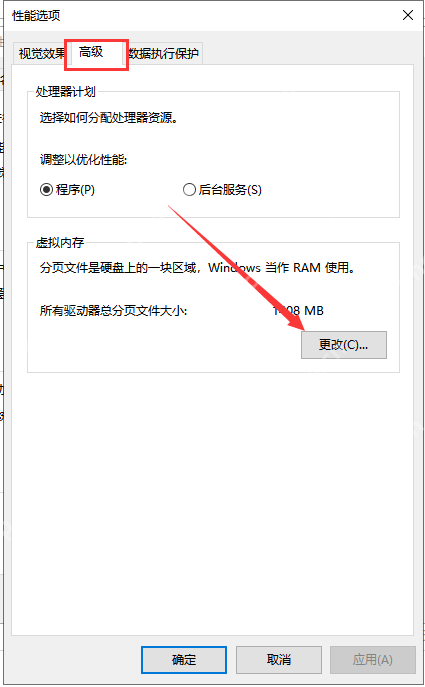
5、取消“自动管理所有驱动器的分页文件大小”选项,选择“自定义大小”,然后输入你希望设置的虚拟内存大小。如果你的物理内存较大,不必设置过大;对于4G或8G内存的电脑,可以设置为物理内存的1.5倍。
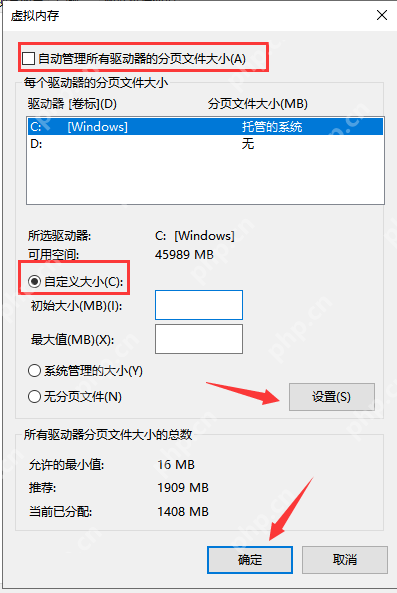
通过以上步骤,你就可以成功优化Win10系统的虚拟内存,相信这些方法能帮到你。
以上就是Win10如何优化虚拟内存?优化虚拟内存的操作方法的详细内容,更多请关注php中文网其它相关文章!

每个人都需要一台速度更快、更稳定的 PC。随着时间的推移,垃圾文件、旧注册表数据和不必要的后台进程会占用资源并降低性能。幸运的是,许多工具可以让 Windows 保持平稳运行。




Copyright 2014-2025 https://www.php.cn/ All Rights Reserved | php.cn | 湘ICP备2023035733号